Photoshop調出歐美電影膠片風格的建筑照片
文章來源于 知乎,感謝作者 佚名 給我們帶來經精彩的文章!設計教程/PS教程/調色教程2018-07-02
本教程主要使用Photoshop調出歐美電影膠片風格的建筑照片,非常漂亮的一篇質感的膠片效果,推薦給思緣的朋友學習,希望大家可以喜歡。
先看看效果圖:

我們先觀察一下這張圖片和它的直方圖,看一下它有哪些后期特征:
1、畫面整體的對比度較高(畫面的細節過渡比較劇烈,即中間調的細節不豐富)。
2、畫面呈現出青色調,陰影更明顯(根據紅綠藍三個色彩通道的直方圖分布趨勢)。
3、直方圖最左端沒有像素,畫面有輕微的空氣感(實際上有少量像素,但可以忽略不計)。
4、畫面整體的飽和度較低。

因此,我們打開一張圖片:

一、提高畫面的對比度
我會展示每一步的畫面變化,大家也可以感受一下參數對畫面的影響:
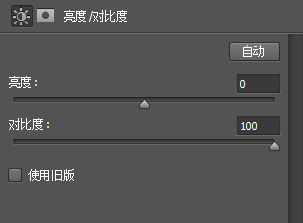

二、調整畫面灰度
歐美風格類的照片,最為重要的調整步驟就是畫面灰度的調整,它影響整個照片的曝光基調。
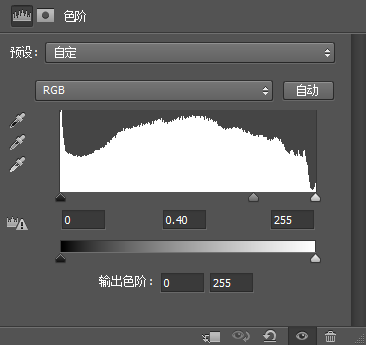
色階工具中間那個滑塊就是調整畫面灰度的,向右滑動可以讓畫面更暗,向左滑動可以讓畫面更亮。

三、渲染色彩
我們利用色彩層+混合模式的方法去為畫面渲染色彩。
我們新建一個圖層,填充顏色如下:
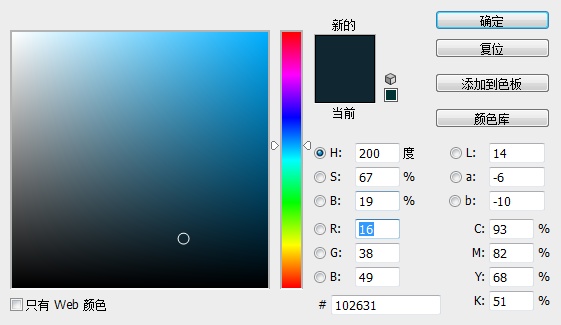
然后把混合模式改為濾色。 色彩層+濾色混合模式會更多的影響到畫面的陰影部分,同時會讓畫面變亮。

四、調整自然飽和度
此時畫面的色彩過于艷麗,我們降低自然飽和度:
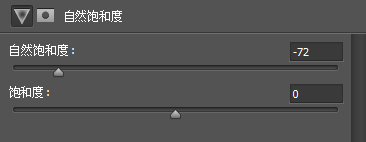
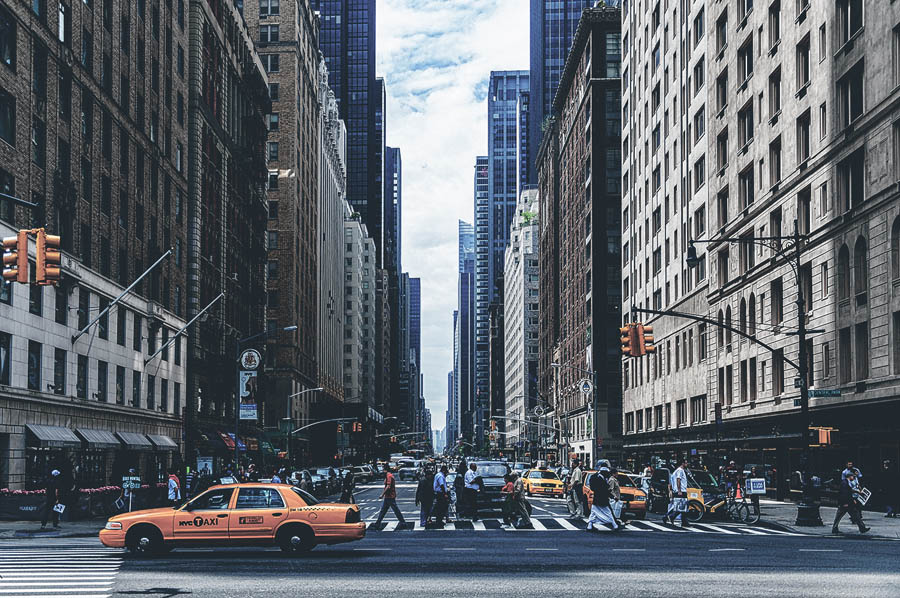
五、制造空氣感
我們拉伸曲線最左端的端點,讓畫面的純黑部分消失,營造一種空氣感。
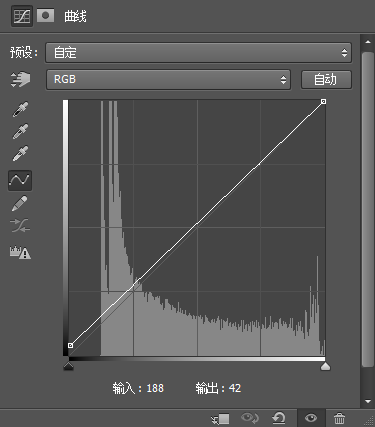
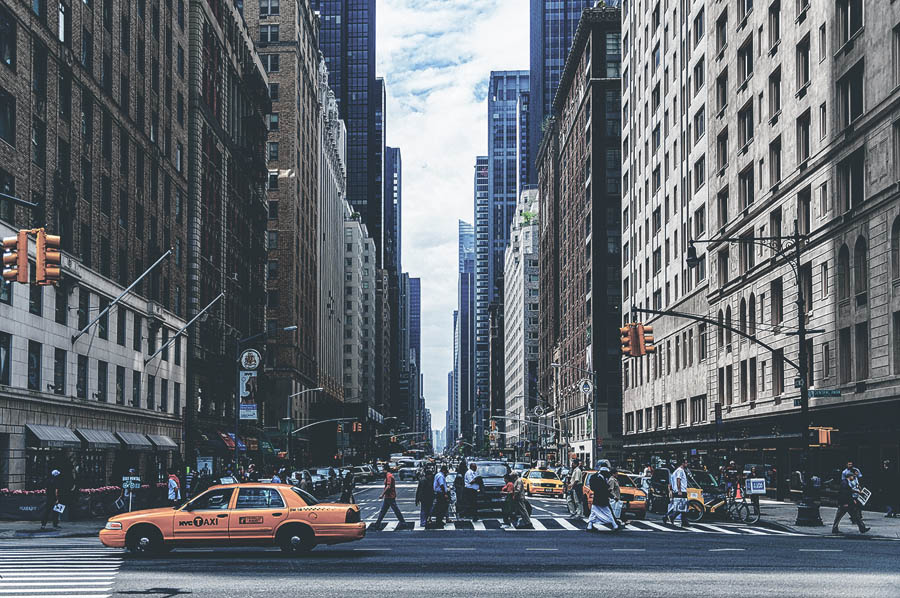
效果如圖:

 情非得已
情非得已
推薦文章
-
 復古效果:用PS調出兒童照片復古電影效果2019-08-02
復古效果:用PS調出兒童照片復古電影效果2019-08-02
-
 暖色效果:用PS調出外景人像暖黃色效果2019-07-29
暖色效果:用PS調出外景人像暖黃色效果2019-07-29
-
 清新人像:用PS調出逆光人像小清新效果2019-04-16
清新人像:用PS調出逆光人像小清新效果2019-04-16
-
 電影色調:用PS減法調出電影膠片效果2019-03-29
電影色調:用PS減法調出電影膠片效果2019-03-29
-
 復古效果:PS調出人像復古電影藝術效果2019-01-17
復古效果:PS調出人像復古電影藝術效果2019-01-17
-
 Photoshop調出外景人像暖色淡雅效果2018-11-29
Photoshop調出外景人像暖色淡雅效果2018-11-29
-
 Photoshop調出夢幻唯美風格的少女照片2018-10-17
Photoshop調出夢幻唯美風格的少女照片2018-10-17
-
 Photoshop詳細解析夜景風光如何后期修圖2018-09-29
Photoshop詳細解析夜景風光如何后期修圖2018-09-29
-
 Photoshop調出清晨村莊照片暖色效果2018-09-29
Photoshop調出清晨村莊照片暖色效果2018-09-29
-
 Photoshop調出婚紗外景春夏秋冬四季效果2018-09-20
Photoshop調出婚紗外景春夏秋冬四季效果2018-09-20
熱門文章
-
 Photoshop結合CR修出通透干凈的人像膚色2021-03-04
Photoshop結合CR修出通透干凈的人像膚色2021-03-04
-
 Photoshopo調出外景人像金黃色皮膚效果2021-03-05
Photoshopo調出外景人像金黃色皮膚效果2021-03-05
-
 清新效果:用PS調出干凈通透的兒童照片
相關文章12472019-08-15
清新效果:用PS調出干凈通透的兒童照片
相關文章12472019-08-15
-
 冷色效果:用PS調出人像照片時尚冷色調
相關文章10902019-08-05
冷色效果:用PS調出人像照片時尚冷色調
相關文章10902019-08-05
-
 復古效果:用PS調出兒童照片復古電影效果
相關文章8782019-08-02
復古效果:用PS調出兒童照片復古電影效果
相關文章8782019-08-02
-
 復古效果:用PS調出復古風格的仙女人像
相關文章8552019-07-23
復古效果:用PS調出復古風格的仙女人像
相關文章8552019-07-23
-
 日系效果:用PS調出人像照片小清新效果
相關文章5502019-07-19
日系效果:用PS調出人像照片小清新效果
相關文章5502019-07-19
-
 古風效果:用PS制作古色古香的古風人像
相關文章11762019-07-16
古風效果:用PS制作古色古香的古風人像
相關文章11762019-07-16
-
 清新效果:用PS調出小清新風格的人像
相關文章5912019-07-16
清新效果:用PS調出小清新風格的人像
相關文章5912019-07-16
-
 人像處理:用PS調出唯美粉色的少女
相關文章6212019-07-10
人像處理:用PS調出唯美粉色的少女
相關文章6212019-07-10
